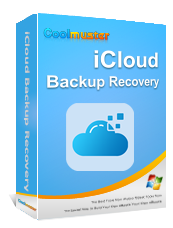Come vedere cosa c'è sul mio iCloud con metodi semplici [Avanzato]

"In passato ho salvato alcuni file sul mio iCloud, ma ho completamente dimenticato cosa fossero. Quindi vorrei sapere come vedere cosa c'è sul mio iCloud. C'è un modo?"
- Un post di discussione su Quora
È fondamentale sapere cosa è archiviato su iCloud per una più semplice gestione dei backup. Sapere cosa contiene il backup ti aiuterà a decidere cosa può e cosa non può essere eliminato. Sappiamo che iCloud è un servizio di archiviazione, il che significa che ha diversi file archiviati nel suo sistema. Dalle foto divertenti che scatti con i tuoi amici ai momenti che vorremmo che i nostri telefoni non avessero mai immortalato, iCloud archivia tutto. Garantisce che i tuoi ricordi siano preservati, così non perderai mai un colpo.
Sai cosa c'è sul tuo iCloud e come controllarlo? Se sai cosa c'è sul tuo iCloud, sarai in grado di gestire lo spazio di archiviazione liberando più spazio per rimuovere i file di cui non avresti mai dovuto eseguire il backup. Continua a leggere per saperne di più.
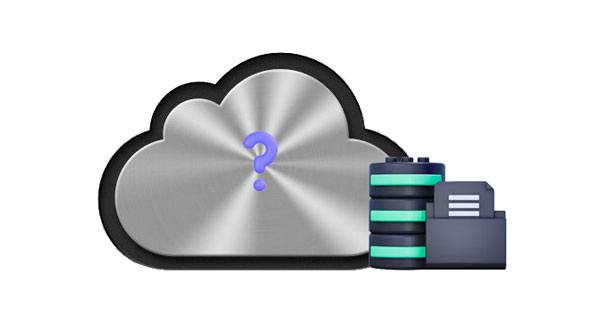
Quando il tuo account iCloud ha archiviato troppi file e lo spazio di archiviazione inizia a scarseggiare, riceverai avvisi su tutti i tuoi dispositivi Apple. Di conseguenza, sarà molto difficile eseguire il backup di altri file, il che può rappresentare un problema serio. In tal caso, devi verificare quali file possono essere rimossi per fare spazio a quelli più importanti. Se non fai nulla per liberare spazio, questi avvisi continueranno a comparire sullo schermo, il che può essere fastidioso. Puoi acquistare altro spazio di archiviazione iCloud o eliminare alcuni file che hai salvato su iCloud.
Hai accumulato backup iOS , un'enorme quantità di foto e video di iCloud nella tua libreria e molti dati di app, oltre a numerosi documenti e altri materiali salvati su iCloud, tutti fattori che contribuiscono al problema in questione. Dovrai rimuoverne alcuni. Prima di scegliere i file da eliminare, devi verificare cosa c'è su iCloud e decidere cosa eliminare. Continua a leggere per scoprire come controllare lo spazio di archiviazione di iCloud.
Come faccio a vedere cosa c'è nel mio iCloud? Se vuoi sapere cosa è archiviato sul tuo iCloud, la soluzione migliore è accedere ai file direttamente dal sito web di iCloud. Tutto ciò che devi fare è accedere al tuo account ed esplorare i diversi tipi di informazioni di cui è stato eseguito il backup nel tuo sistema di archiviazione cloud.
Una volta completata la consultazione di tutti i contenuti disponibili, decidi cosa conservare e cosa rimuovere. Con un processo così semplice, dovresti riuscire a vedere facilmente cosa c'è sul tuo iCloud. Ecco una procedura dettagliata per controllare cosa c'è sul tuo iCloud:
Passaggio 1: vai al sito web di iCloud e accedi al tuo account iCloud.
Passaggio 2: Una volta lì, vedrai vari tipi di file archiviati su iCloud.
Passaggio 3: tocca il file di cui desideri visualizzare il contenuto. Ora decidi quali dati vuoi conservare e quali eliminare.

Non solo puoi visualizzare i tuoi contenuti iCloud sul web, ma se hai un dispositivo iOS come un iPhone o un iPad, puoi anche vedere cosa è archiviato su iCloud. Quando aggiungi nuovi dati al tuo iPhone o iPad, questi verranno sincronizzati con tutti i tuoi dispositivi iOS collegati allo stesso account iCloud. In questo modo, i tuoi dati saranno sempre salvati nel cloud e accessibili da qualsiasi dispositivo connesso. Ecco come visualizzare lo spazio di archiviazione di iCloud:
Passaggio 1: fare clic sull'app Impostazioni , un'icona con un pulsante a forma di ingranaggio nella schermata iniziale.
Passaggio 2: Fai clic sul tuo ID Apple nella sezione superiore della pagina Impostazioni. È presente il tuo nome.
Passaggio 3: Fai clic su " iCloud " > " Archiviazione " > " Gestisci archiviazione ". Seleziona il backup che desideri visualizzare e cliccaci sopra per maggiori dettagli. Qui hai la possibilità di eliminare il backup selezionato o di includere dati specifici nei backup futuri.

Come faccio a vedere cosa c'è nel mio iCloud su un Mac ? In effetti, è semplice. Puoi accedere direttamente al tuo account iCloud. Ecco i passaggi per controllare cosa c'è nel tuo spazio di archiviazione iCloud su un Mac :
Passaggio 1: avvia il menu Apple sul tuo Mac e fai clic su " Preferenze di Sistema ".
Passaggio 2: Se il tuo Mac ha macOS 10.15 o versioni successive, tocca " ID Apple " e fai clic su " iCloud ". Per macOS 10.14 o versioni precedenti, tocca " iCloud ".

Il grafico a barre sotto iCloud mostra il tuo Backup iCloud, con tutti i file disponibili su iCloud. Potrai vedere chiaramente quali file occupano troppo spazio e decidere quali rimuovere.
Apple offre un ulteriore modo per visualizzare il contenuto di iCloud tramite il Pannello di controllo. È necessario installare iCloud per Windows sul PC per poter visualizzare i propri dati, come foto, video, segnalibri, email, ecc.
Apri il Pannello di controllo di iCloud, quindi accedi utilizzando il tuo ID Apple e la tua password. Dal pannello di controllo puoi visualizzare i tipi di file presenti nel backup di iCloud.

Puoi gestire ed eliminare facilmente le tue foto/video dall'app Foto del tuo dispositivo iOS quando attivi la Libreria foto di iCloud.
Anche se non installi l'app iCloud sul tuo PC, puoi visualizzare facilmente il tuo spazio di archiviazione iCloud. Con Coolmuster iCloud Backup Recovery , puoi visualizzare diversi file archiviati su iCloud, come foto, contatti, note, calendari, promemoria, ecc. Inoltre, puoi ripristinare i dati di iCloud sul computer senza dover ripristinare il dispositivo iOS .
Pertanto, questo software non è solo un semplice visualizzatore di file, ma anche uno strumento di recupero file iCloud. Puoi visualizzare in anteprima e salvare direttamente i file di backup di iCloud.
Ecco le sue caratteristiche principali:
* Ti consente di vedere cosa è archiviato sul tuo iCloud.
* Ripristina facilmente le foto, le note, i contatti e altro ancora del backup di iCloud su un PC.
* Non compromettere la qualità dei tuoi file.
* Per un ripristino riuscito sono necessarie solo le credenziali iCloud.
* Compatibile con i sistemi Windows e con la maggior parte dei modelli di iPhone.
Scarica questo programma di ripristino del backup di iCloud sul tuo computer per controllare i tuoi file iCloud.
Come faccio a vedere cosa c'è nel mio iCloud? Segui questi semplici passaggi:
01 Per iniziare, avvia il software sul tuo computer dopo l'installazione. Verrai indirizzato direttamente all'interfaccia principale. Inserisci quindi correttamente il tuo ID Apple e la password sullo schermo per accedere al tuo account iCloud. Quindi premi la freccia per accedere.

02 Ti verrà richiesto un codice di verifica; inseriscilo e tocca " Verifica ". Devi inserire le informazioni corrette, altrimenti riceverai un messaggio non valido.

03 Ora seleziona tutti i file che desideri visualizzare da iCloud e premi il pulsante " Avanti ". Lo strumento analizzerà tutti i file di backup di iCloud e li elencherà sullo schermo.

04 Ora puoi vedere i file disponibili nel tuo spazio di archiviazione iCloud. Se lo desideri, puoi esportarli sul tuo PC selezionandoli e cliccando sulla scheda " Recupera sul computer " per esportarli sul tuo PC.

Video tutorial:
Come vedere cosa c'è nel mio spazio di archiviazione iCloud? Ora conosci la risposta. È importante sapere cosa c'è nel tuo spazio di archiviazione iCloud, perché si rivelerà prezioso per la gestione dei file. Sapere cosa è archiviato su iCloud può aiutarti a decidere quali dati rimuovere e quali file mantenere, liberando spazio per nuovi file di backup. Puoi visualizzare il contenuto di iCloud tramite il tuo dispositivo iOS , Mac , PC o il sito web di iCloud.
Inoltre, con Coolmuster iCloud Backup Recovery , puoi visualizzare e recuperare i file di backup di iCloud sul tuo computer. Non è necessario collegare alcun dispositivo iOS al computer né accedere al pannello di iCloud. Se intendi controllare ed estrarre i dati di backup, scegli questa opzione.
Articoli correlati:
[Da leggere assolutamente] Come accedere a iCloud su iPhone/iPad/ Windows / Mac /Web
Come visualizzare i messaggi di testo su iCloud dal tuo iPhone e dal tuo computer?
Come accedere al backup di iCloud in 5 modi [telefono e computer]
Come accedere a iCloud Foto su diverse piattaforme? 5 metodi efficaci